我们的win7系统使用久了之后,普遍都出现卡顿的现象,这时我们就需要重装系统才能解决问题,下面教大家最简单的重装系统方法来一键重装win7系统,快跟小编一起来看看吧。
电脑重装win7系统如何操作如下:
首先,我们需要下载一个名为小白一键重装系统的软件,并在安装时注意关闭杀毒软件以避免安装异常情况。我们打开软件,选择需要安装的系统,点击“安装此系统”。
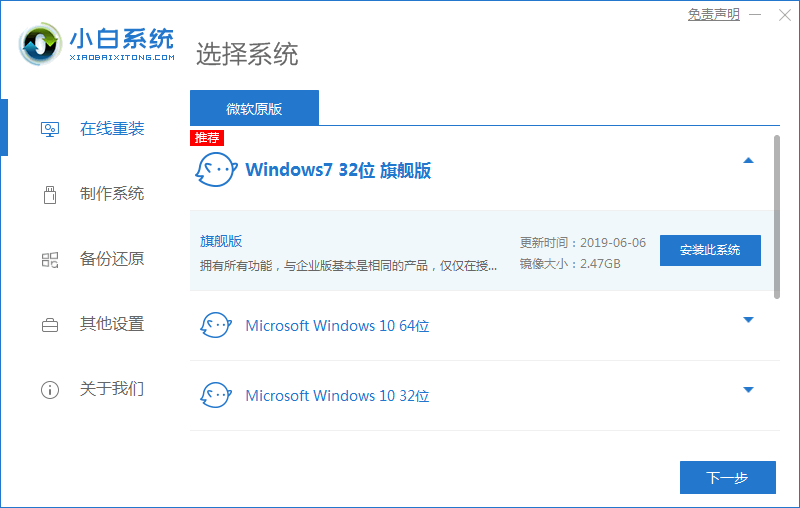
2.进入到下一步我们选择自己需要的系统软件,勾选完后点击下一步。
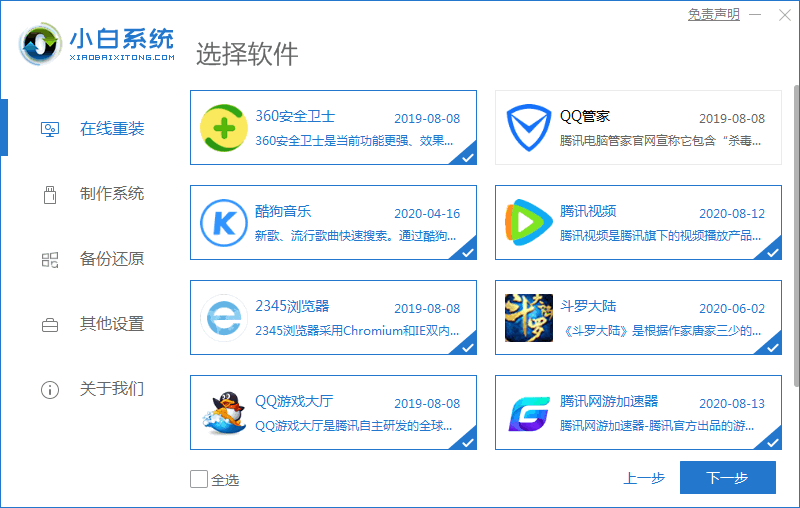
3.此时我们开始下载系统镜像文件数据,我们只需耐心等待即可。
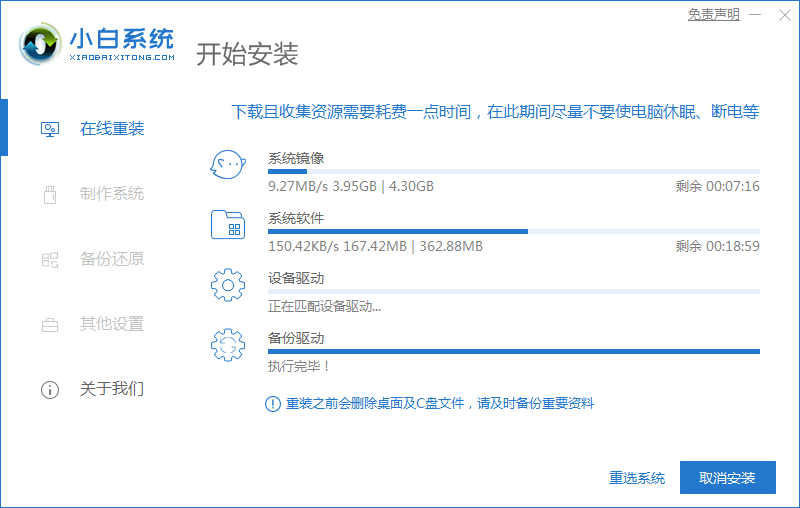
4.下载完成后会提示我们需要重启电脑,手动点击右下角的“立即重启”按钮。
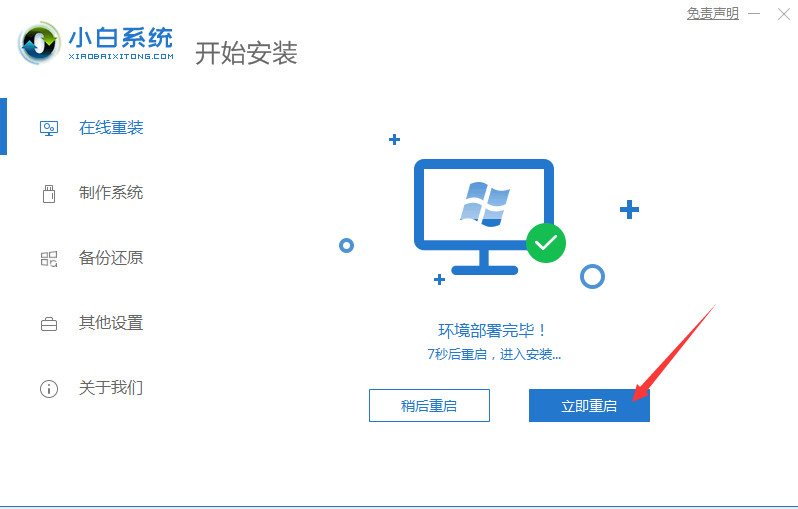
5.当重启进入到启动项页面时,我们选择第二个选项进入到PE系统。
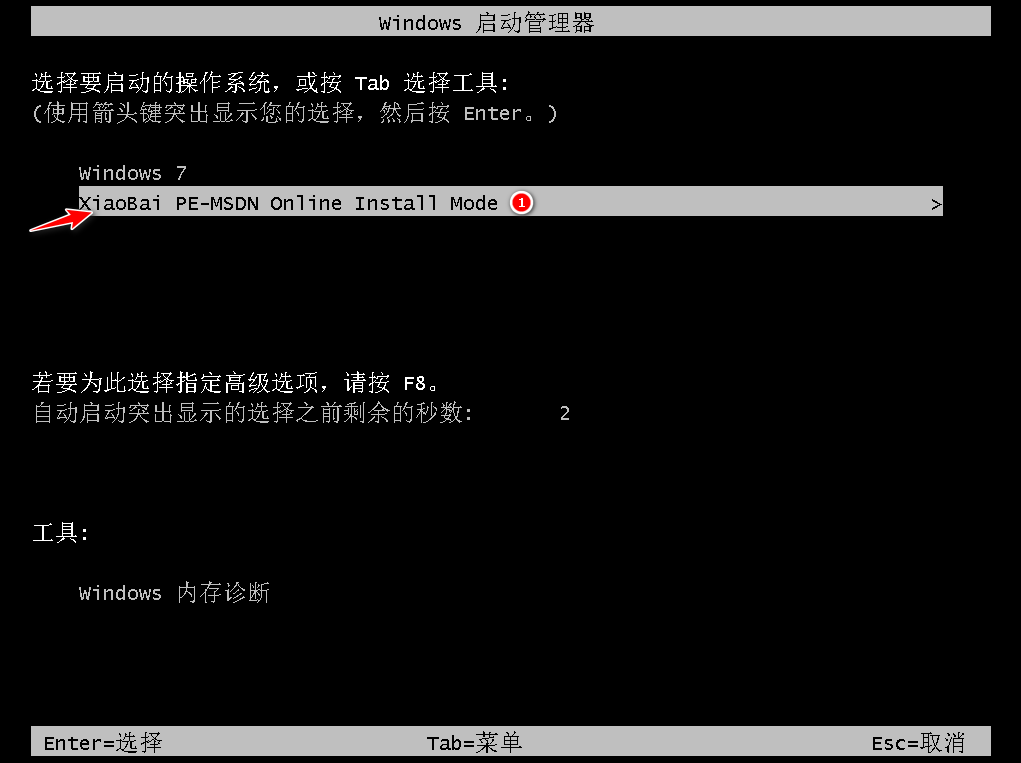
6.进入桌面后,打开小白装机工具,开始自动安装系统镜像文件。
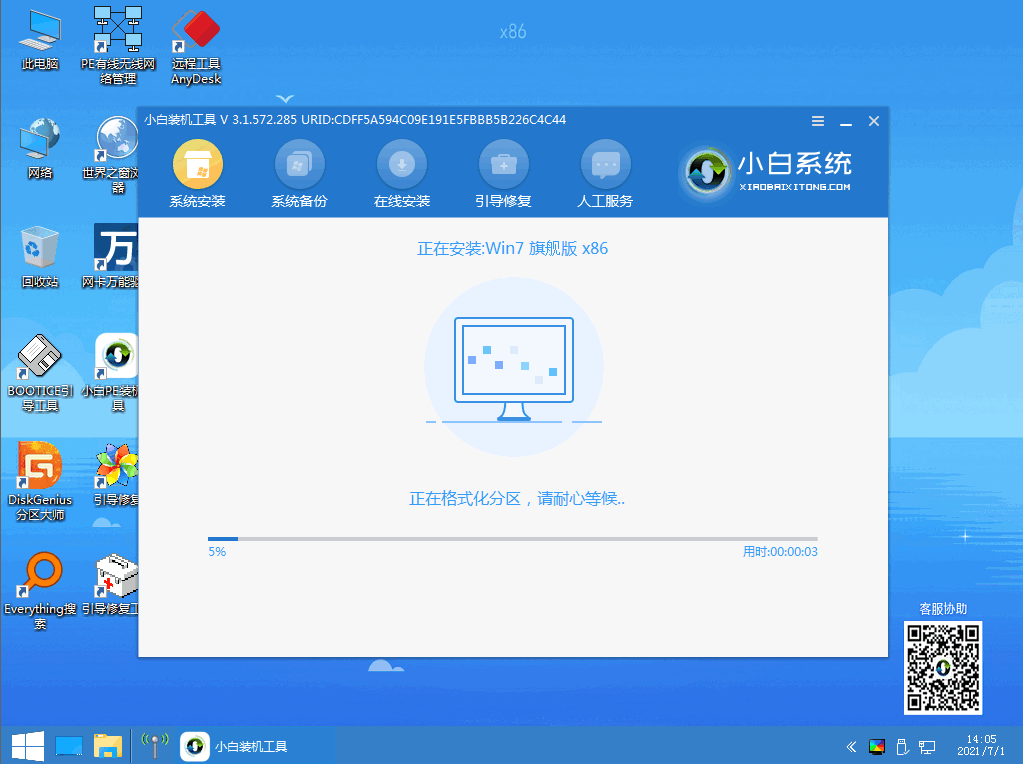
7.安装完成后再次点击“立即重启”。
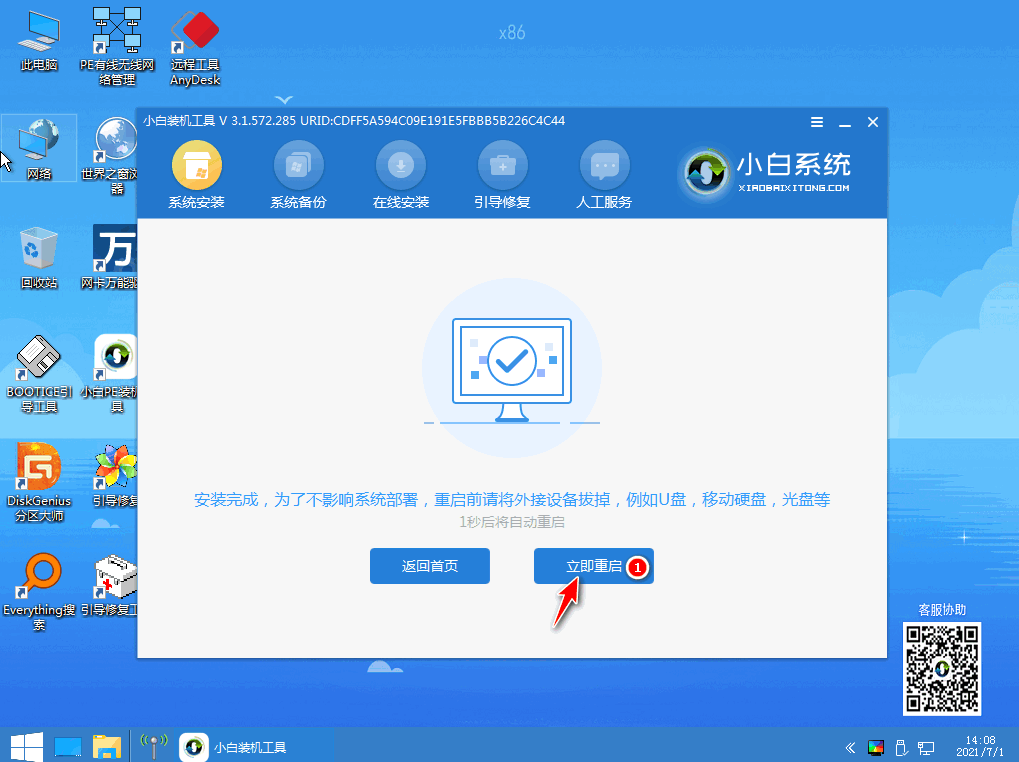
8.重启进入到系统桌面时,此时系统安装就完成了。
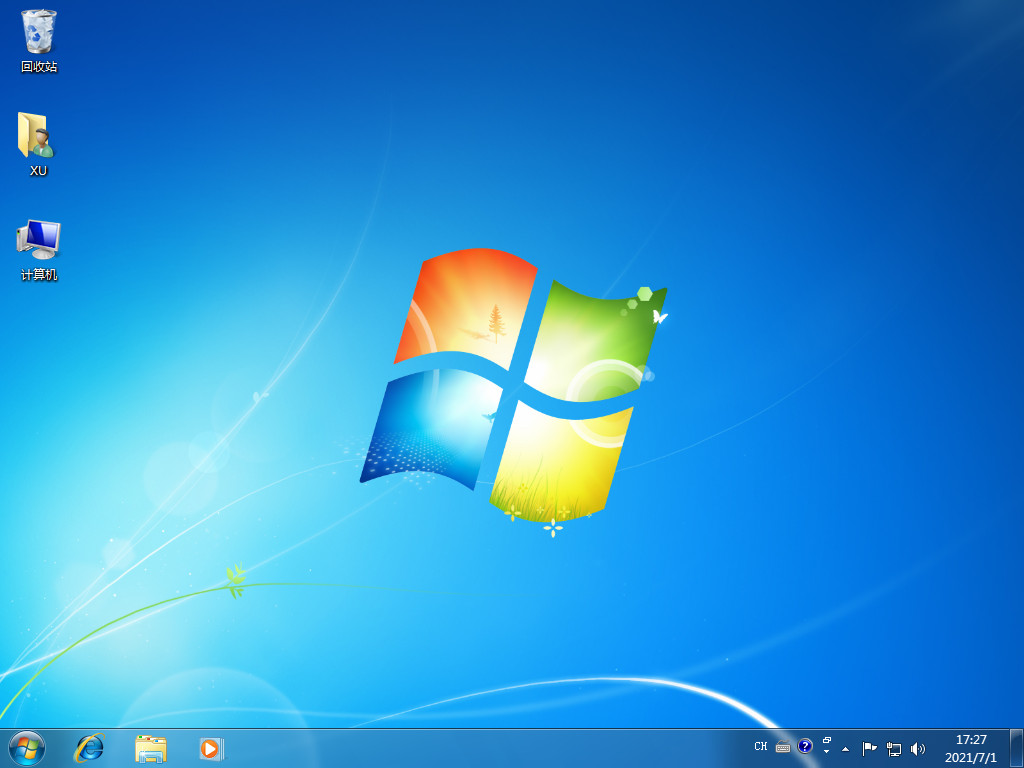
以上就是电脑重装win7系统的方法,小伙伴们使用电脑久了变得卡顿可以使用上述方法进行重装操作,希望可以帮助到大家。
以上就是详细教您电脑重装win7系统如何操作的详细内容,更多请关注php中文网其它相关文章!

一键重装系统工具是一款专注装机小白用的一键电脑重装系统软件。支持一键重装win7、win10、win11电脑系统。在线装机,无需光驱U盘,无需电脑技术,有需要的小伙伴快来保存下载体验吧!




Copyright 2014-2025 https://www.php.cn/ All Rights Reserved | php.cn | 湘ICP备2023035733号